
- Yazar John Day [email protected].
- Public 2024-01-30 13:18.
- Son düzenleme 2025-01-23 15:13.
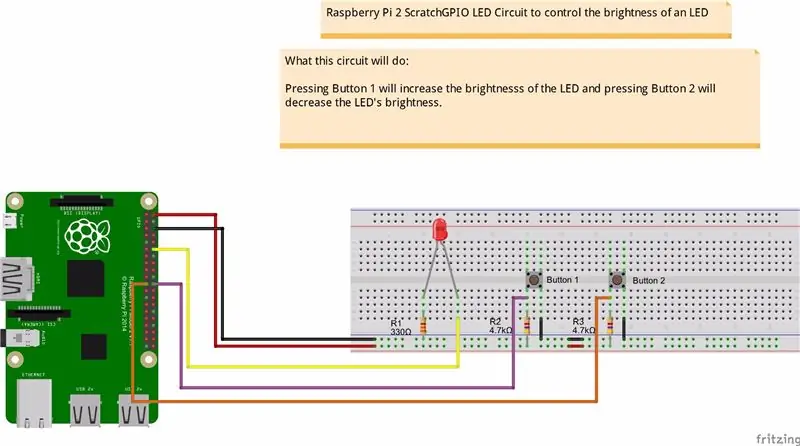
Öğrencilerime PWM'nin nasıl çalıştığını açıklamanın bir yolunu bulmaya çalışıyordum, bu yüzden kendime 2 buton kullanarak bir LED'in parlaklığını kontrol etmeye çalışma görevini belirledim - bir düğme bir LED'in parlaklığını artırır ve diğeri onu karartır.
Programlamak için Scratch kullanmaya karar verdim. Arduino'mla birkaç proje yaptıktan sonra, bunun oldukça basit bir proje olacağını düşündüm, bir LED ve iki buton… ne kadar zor olabilir ki? Oğlum yanılmışım!
Çalıştırmak iki günümü aldı ama yolda çok şey öğrendim. Şimdi öğrendiklerimi sizinle paylaşmak istiyorum
Adım 1: Bu Proje İçin İhtiyaç Duyacağınız Şeyleri Bir Araya Getirin



Bir Raspberry Pi'ye ve üzerinde Raspian yüklü bir SD karta ihtiyacınız var. Buradan en son sürümü indirdim ve micro SD karta yükledim.
www.raspberrypi.org/downloads/raspbian/
Raspberry Pi'de yeniyseniz, indirme sayfasında işletim sistemini nasıl kuracağınızı gösteren güzel bir kurulum kılavuzu var. Raspian Jessie kurulum dosyasını indirdim.
Raspberry Pi kurulduktan sonra ScratchGPIO'yu indirip kurmanız gerekecek. Bunu yapmak için şu adımları izleyin:
Bir terminal penceresi açın (ekranın üst kısmında küçük bir kara kutuya benziyor)
İnternete bağlı olduğunuzdan emin olun ve ardından şu komutları girin:
sudo apt-get güncellemesi
sudo apt-get yükseltme
sudo wget https://bit.ly/1wxrqdp -O isgh7.sh
sudo bash isgh7.sh
Önerilen:
Menü ve Parlaklık Kontrolü ile M5StickC Havalı Görünümlü Saat: 8 Adım

Menü ve Parlaklık Kontrolü ile M5StickC Serin Görünümlü Saat: Bu eğitimde, ESP32 M5Stack StickC'yi Arduino IDE ve Visuino ile LCD'de bir zaman gösterecek şekilde nasıl programlayacağımızı ve ayrıca menüyü ve StickC düğmelerini kullanarak saati ve parlaklığı nasıl ayarlayacağınızı öğreneceğiz. .Bir tanıtım videosu izleyin
Potansiyometre(Değişken Direnç) ve Arduino Uno Kullanarak Solma/Led/Parlaklık Kontrolü: 3 Adım

Potansiyometre(Değişken Direnç) ve Arduino Uno Kullanarak Sönümleme/Led/Parlaklık Kontrolü: Arduino analog giriş pini potansiyometrenin çıkışına bağlanır. Yani Arduino ADC(analog to digital converter) analog pini potansiyometre ile çıkış voltajını okuyor. Potansiyometre düğmesini döndürmek voltaj çıkışını değiştirir ve Arduino yeniden
Parlaklık Kontrolü ile 24 Watt LED Grow Light: 8 Adım (Resimlerle)

Parlaklık Kontrolü ile 24 Watt LED Grow Light: Yiyecek yetiştirmek en sevdiğim hobilerimden biri çünkü organik yiyeceklerin ve sağlıklı beslenmenin büyük bir hayranıyım. Bu Eğitilebilir Kitap, artan ihtiyaçlarınıza uyacak şekilde kırmızı/mavi parlaklık kontrolleriyle bir LED yetiştirme ışığının nasıl oluşturulacağını gösterecek ve
ESP32 ile PWM - Arduino IDE ile ESP 32'de PWM ile LED Karartma: 6 Adım

ESP32 ile PWM | Arduino IDE ile ESP 32'de PWM ile LED Karartma: Bu talimatta Arduino IDE & PWM temel olarak herhangi bir MCU'dan analog çıkış üretmek için kullanılır ve bu analog çıkış 0V ile 3.3V (esp32 durumunda) arasında herhangi bir şey olabilir & itibaren
Lineer Parlaklık Eğrisi ile Ayrık Alternatif Analog LED Fader: 6 Adım (Resimlerle)

Doğrusal Parlaklık Eğrisi ile Ayrık Alternatif Analog LED Fader: Bir LED'i solduran/kısan devrelerin çoğu, bir mikro denetleyicinin PWM çıkışını kullanan dijital devrelerdir. LED'in parlaklığı, PWM sinyalinin görev döngüsü değiştirilerek kontrol edilir. Kısa bir süre sonra, görev döngüsünü doğrusal olarak değiştirirken,
